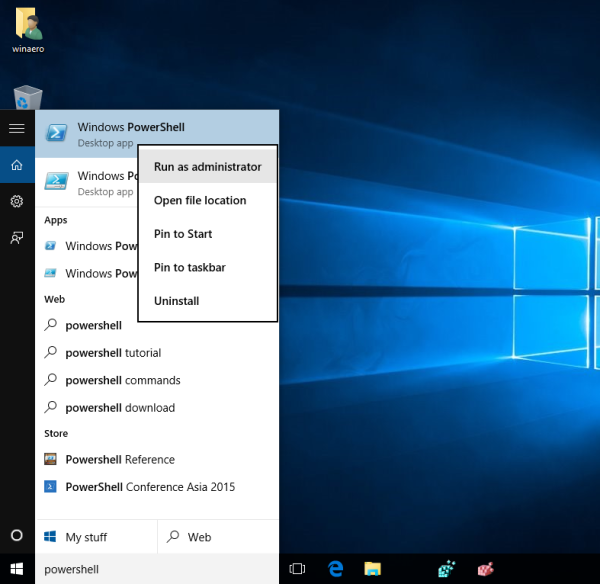Vo Windows 10 je možné preinštalovať predvolené aplikácie pomocou príkazu Powershell. Po odinštalovaní niektorých predvolených aplikácií ich možno budete chcieť neskôr získať späť. V tomto článku uvidíme, ako sa to dá urobiť.
Opätovná inštalácia predvolených aplikácií systému Windows 10 , postupujte takto:
- Otvorte ponuku Štart (stlačte kláves Win na klávesnici) a napíšte Powershell. Keď sa objaví vo výsledkoch vyhľadávania, kliknite na ňu pravým tlačidlom myši a vyberte možnosť Spustiť ako správca. Prípadne môžete tiež stlačiť Ctrl + Shift + Enter a otvoriť ho ako správca.Otvorenie prostredia PowerShell ako správcu je dôležité, inak budú spustené príkazy zlyhať .
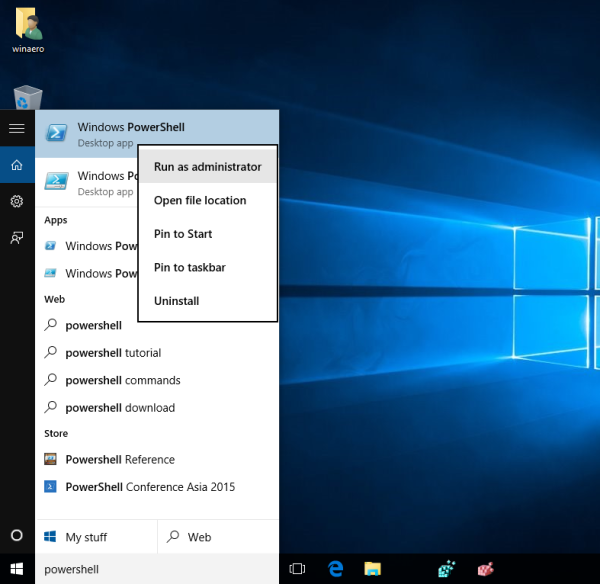
- Zadajte nasledujúci príkaz a znova nainštalujte predvolené aplikácie pre Windows 10:
Get-AppxPackage - AllUsers | Foreach {Add-AppxPackage -DisableDevelopmentMode -Register '$ ($ _. InstallLocation) AppXManifest.xml'} - Teraz, reštartujte Windows 10 .
- Odstráňte všetky aplikácie dodávané so systémom Windows 10, ale ponechajte si Windows Store
- Ako jednotlivo odstrániť konkrétnu pribalenú aplikáciu v systéme Windows 10
- Ako odstrániť všetky dodávané aplikácie v systéme Windows 10
Nasledujúce články by vás mohli zaujímať:
To je všetko!